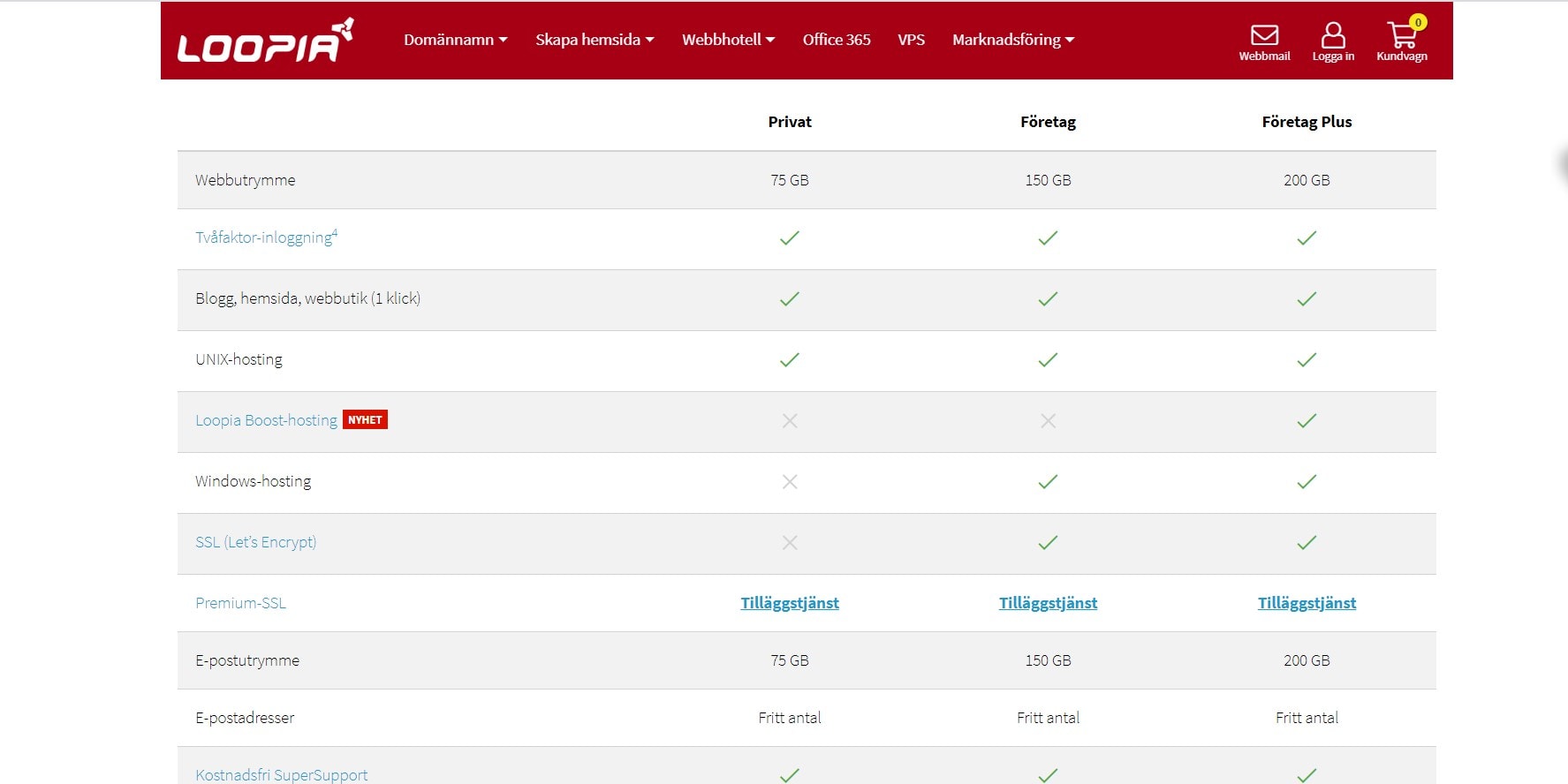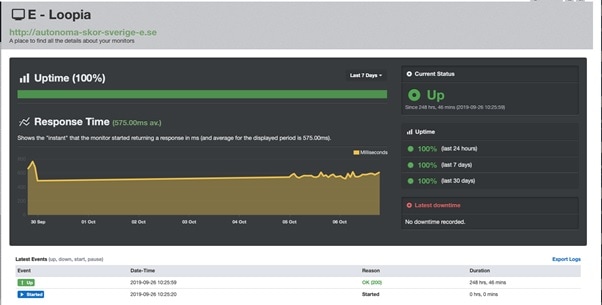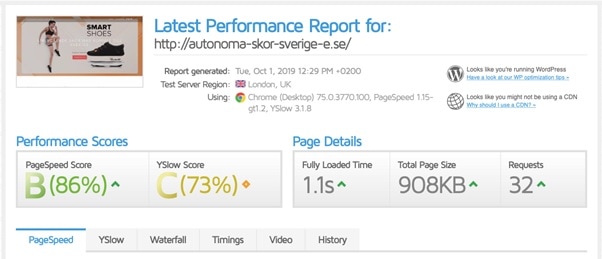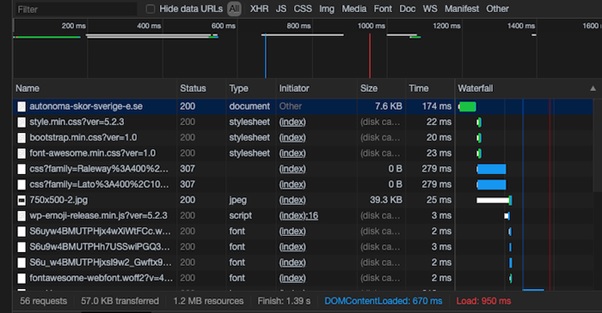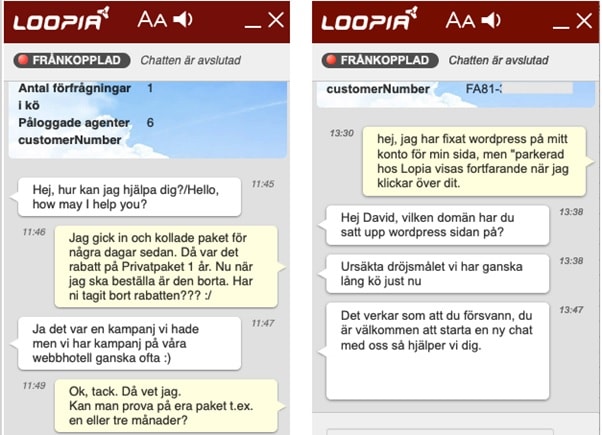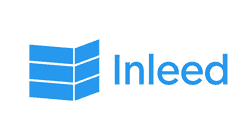Superenkelt för vem som helst att komma igång och starta upp en hemsida
Jag hade kollat upp Loopia några dagar innan jag skulle registrera kontot och då fanns en rabatt på paketet som sedan inte fanns där när jag skulle registrera. Efter att ha frågat supporten fick jag svaret ”vi har ofta erbjudanden”. Så jag försökte jag istället några dagar senare och lyckades få den.
Enkel registrering
Efter att ha hittat rabatten igen registrerade jag kontot. Processen var snabb och smärtfri. Allt som allt behöver det inte ta mer än fem minuter. Om man är intresserad av att ta del av extraerbjudanden vid betalningen är egentligen detta det enda som som kan ta lite extra tid, att kolla upp dom eller manövrera sig genom dom.
Tydlig och pedagogisk kontrollpanel
Allt är tydligt och pedagogiskt upplagt i administrationen. Kontrollpanelen är faktiskt en av de bästa jag stött på. Man hittar allt viktigt som berör både kundkonto och administrationen på ett och samma ställe. Man behöver alltså inte som på så många andra webbhotell hoppa mellan olika plattformar eller sidor med olika interface.
Installering av WordPress
Loopia har en tydlig och exemplarisk ”komma-igång-banner” för den nykomna användaren där man kan välja hur man vill använda hemsidan och i vilket syfte. Man klickar helt enkelt på länken ”starta hemsida eller blogg” Då får man en ny meny med flera olika val, som att ladda upp en färdig hemsida.
Man kan välja Loopias egen site builder, starta igång med Joomla eller en webbutik med OpenCart. Det finns två olika val för WordPress, med eller utan tillägget WooCommerce förinstallerat. Jag valde WordPress utan Woocommerce och installerade genom ett par klick. Det hela går hur smidigt som helst.
Långsam aktivering av domän
För mig själv gick det alltså supersmidigt från allra med att sätta upp ett konto och att installera WordPress. Därefter dröjde det att komma igång med hemsidan.
När jag hade installerat WordPress stod det fortfarande ”Parkerad hos Loopia” kvar när jag tittar in på sidan. Normalt sett kan förstås själv gå in i filhanteraren och ta bort filen ”index”, men problemet är att jag inte ens kommer in på administrationssidan, trots att applikationen ska vara uppladdad och klar att köra. Det tar flera timmar innan ”parkerad hos loopia” försvinner och jag kan komma in på WordPress Admin för att starta igång hemsidan.
Men var i hela fridens namn hittar jag filemanagern?
Det som saknas och krånglar till det för den som enkelt vill ändra i och lägga in egen kod i exempelvis WordPress-filer är att Loopia helt saknar filemanager som annars är standard hos webbhotellen.
Om man vill komma år hemsidans filer måste man skapa ett nytt FTP-konto, ladda ner ett FTP-program och arbeta utifrån det. Man hittar dock så snabbt i den pedagogiska kontrollpanelen att det inte bör vara något större problem även för den som inte gjort det förut.
Överlag fann Loopia vara ett riktigt bra val för privatpersoner och företagare som vill göra det så enkelt och lätt som möjligt för sig att sätta sig in i allting och starta igång snabbt. Om man använder sig av Loopia behöver man i princip inga förkunskaper alls för att komma igång.